
MV4 Administración
Notas Técnicas
| 155: Filtros en Informes. Informes Personalizados.
Area:
[leer mas]
Area:
Los Filtros permiten limitar el número de filas a generar en un Informe.
La diferencia entre los Filtros de Informes y el área de Filtro de Tablas Dinámicas es que esta última se aplica recién en el Excel una vez generado todo el Informe. Los Filtros de Informes se aplican durante la generación y por lo tanto al Excel solo le llegan las filas ya filtradas.
El Filtro de Informe se aplica en conjunto con los parámetros específicos de cada Informe, que también actúan como filtro. La diferencia es que estos últimos son más eficientes porque aplican una búsqueda en la base de datos previa a la generación reduciendo el número de registros procesados, en cambio los Filtros de Informes se aplican sobre todos los registros a procesar determinando para cada fila si se incluirá o no en el Informe a exportar a Excel.
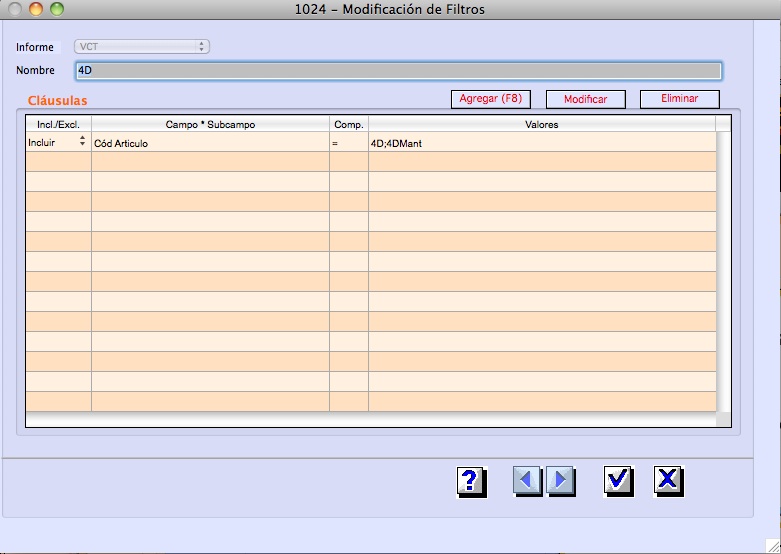
Un Filtro está asociado a un Informe específico y está compuesto por una o más Cláusulas. Al aplicar un Filtro sobre una fila de un Informe a generar se aplican en forma sucesiva y ordenada cada una de las cláusulas del Filtro. Al encontrar la primer Cláusula que no aplica a la fila, ésta se descarta. Si todas las Cláusulas aplican, la fila se generará.
Cada Cláusula tiene los siguientes datos:
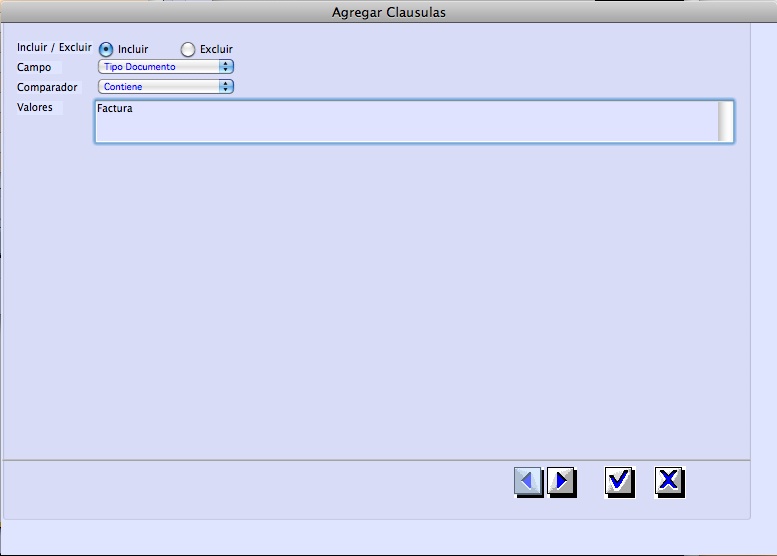
1. Opción de Incluir/Excluir: Si la opción es Incluir, para que la Cláusula aplique el resultado de la comparación de la Cláusula debe ser Verdadero. Si la opción es Excluir, el resultado debe ser Falso.
2. Campo: Es el campo del Informe a comparar en la Cláusula. Se selecciona de la lista de Campos del Informe (igual que en Tablas Dinámicas).
3. SubCampo: Si el campo elegido es Múltiple (su nombre empieza con asterisco) es obligatorio definir el SubCampo al que se le aplicará la Cláusula. Las opciones que puede tener el SubCampo dependen del Campo Múltiple elegido. Por ejemplo, si es Atributos serán los nombres de todos los Atributos de Stock existentes en la base de datos. Si la Fila a verificar no contiene ningún Valor correspondiente al par Campo;SubCampo esta Cláusula no se verifica y su resultado se da por Falso siempre (aún cuando la opción sea Excluir). Por ejemplo, en el caso de Atributos esto ocurre si el Producto de la Fila es de un Perfil que no contiene el Atributo referido en el SubCampo o si no se trata de un Producto. Éste es el único caso en el que Incluir y Excluir dan un mismo resultado.
4. Comparador: Es el operador de Comparación. Los operadores válidos son =; >=; <=; <; > y # (distinto). Si queda en blanco la comparación es por 'contiene' y solo se puede aplicar a Campos de tipo Texto. El comparador = significa 'exactamente igual'.
5. Valores: Es el Valor, rango de Valores, conjunto de Valores ó código de Fechas Relativas a Comparar. Si es un Valor único para que la Comparación dé resultado Verdadero se realiza la operación de comparación entre el dato a comparar (Valor del Campo para la Fila a Comparar), el Comparador y el Valor. Esta comparación se efectúa con las reglas del tipo de Campo (Texto, Numérico o Fecha). Si el Valor contiene el símbolo ";" significa Conjunto de Valores, en este caso el resultado de la comparación será Verdadero si el dato a comparar está en la lista de Valores separados por ";". Si el Valor contiene el símbolo ":" significa Rango de Valores. En este caso el resultado de la comparación será Verdadero si el dato a comparar está entre los valores a la izquierda y a la derecha del ":", también utilizando las reglas del tipo de Campo. Finalmente, si el Valor comienza con "{" y el Campo es de tipo Fecha, se trata de un código de Fechas Relativas, el mismo que se utiliza en las búsquedas (Ventana de Búsqueda). En este caso el resultado de la comparación será Verdadero si la fecha del dato a comparar está en el Rango de Fechas obtenido por la aplicación de la función de Fechas Relativas respecto de la fecha del día en el que se genera el Informe. Ver Nota Técnica de búsqueda por Fechas Relativas para conocer la sintaxis de esta codificación. De todas formas si el usuario quiere utilizar Fechas Relativas podrá hacerlo con el Pop-Up que aparece junto al Título "Valores" en la ventana de Cláusula de Informe.
Si se utilizan las opciones de Rango de Valores, Conjunto de Valores o Fechas Relativas solo se podrá utilizar el Comparador "=" (igual exacto). Si se desea omitir las filas que complan con la Cláusula con alguna de estas opciones se debe usar la opción "Excluir".
En un Filtro no puede haber más de una Cláusula con el mismo Campo, el mismo SubCampo y la misma opción de Incluir/Excluir. Si desea incluir más de un valor posible para el mismo Campo se debe utilizar Conjunto de Valores ó Rango de Valores en una sola Cláusula.
La diferencia entre los Filtros de Informes y el área de Filtro de Tablas Dinámicas es que esta última se aplica recién en el Excel una vez generado todo el Informe. Los Filtros de Informes se aplican durante la generación y por lo tanto al Excel solo le llegan las filas ya filtradas.
El Filtro de Informe se aplica en conjunto con los parámetros específicos de cada Informe, que también actúan como filtro. La diferencia es que estos últimos son más eficientes porque aplican una búsqueda en la base de datos previa a la generación reduciendo el número de registros procesados, en cambio los Filtros de Informes se aplican sobre todos los registros a procesar determinando para cada fila si se incluirá o no en el Informe a exportar a Excel.
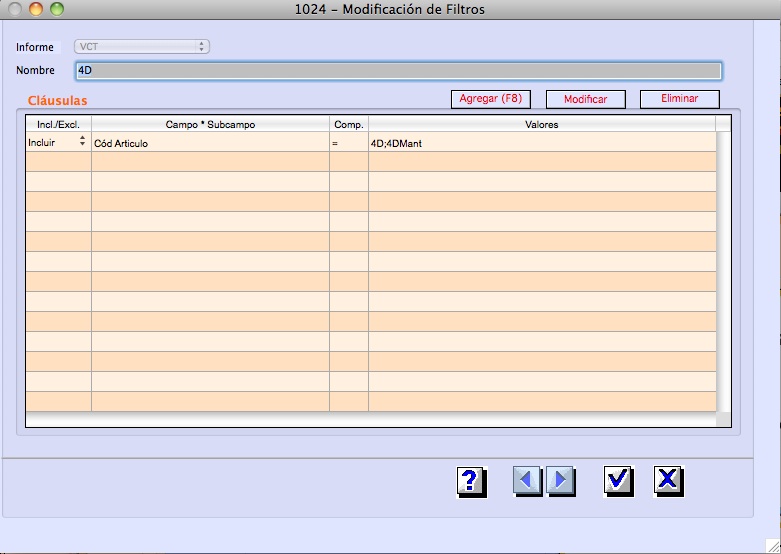
Un Filtro está asociado a un Informe específico y está compuesto por una o más Cláusulas. Al aplicar un Filtro sobre una fila de un Informe a generar se aplican en forma sucesiva y ordenada cada una de las cláusulas del Filtro. Al encontrar la primer Cláusula que no aplica a la fila, ésta se descarta. Si todas las Cláusulas aplican, la fila se generará.
Cada Cláusula tiene los siguientes datos:
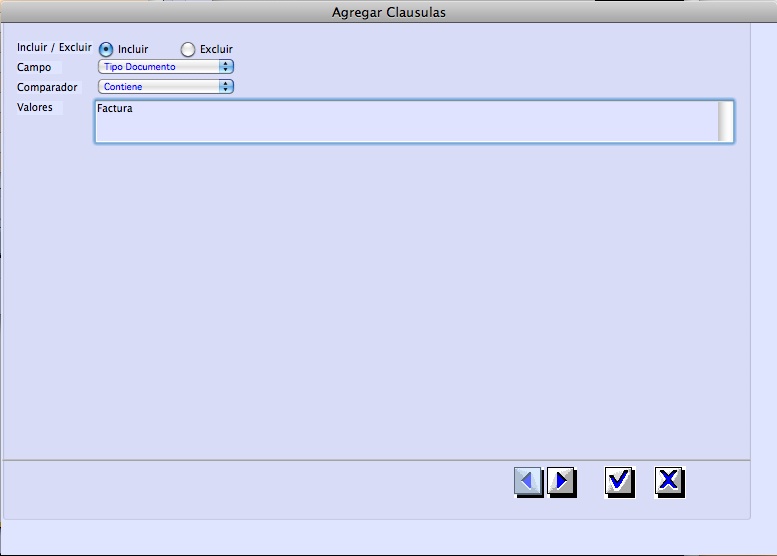
1. Opción de Incluir/Excluir: Si la opción es Incluir, para que la Cláusula aplique el resultado de la comparación de la Cláusula debe ser Verdadero. Si la opción es Excluir, el resultado debe ser Falso.
2. Campo: Es el campo del Informe a comparar en la Cláusula. Se selecciona de la lista de Campos del Informe (igual que en Tablas Dinámicas).
3. SubCampo: Si el campo elegido es Múltiple (su nombre empieza con asterisco) es obligatorio definir el SubCampo al que se le aplicará la Cláusula. Las opciones que puede tener el SubCampo dependen del Campo Múltiple elegido. Por ejemplo, si es Atributos serán los nombres de todos los Atributos de Stock existentes en la base de datos. Si la Fila a verificar no contiene ningún Valor correspondiente al par Campo;SubCampo esta Cláusula no se verifica y su resultado se da por Falso siempre (aún cuando la opción sea Excluir). Por ejemplo, en el caso de Atributos esto ocurre si el Producto de la Fila es de un Perfil que no contiene el Atributo referido en el SubCampo o si no se trata de un Producto. Éste es el único caso en el que Incluir y Excluir dan un mismo resultado.
4. Comparador: Es el operador de Comparación. Los operadores válidos son =; >=; <=; <; > y # (distinto). Si queda en blanco la comparación es por 'contiene' y solo se puede aplicar a Campos de tipo Texto. El comparador = significa 'exactamente igual'.
5. Valores: Es el Valor, rango de Valores, conjunto de Valores ó código de Fechas Relativas a Comparar. Si es un Valor único para que la Comparación dé resultado Verdadero se realiza la operación de comparación entre el dato a comparar (Valor del Campo para la Fila a Comparar), el Comparador y el Valor. Esta comparación se efectúa con las reglas del tipo de Campo (Texto, Numérico o Fecha). Si el Valor contiene el símbolo ";" significa Conjunto de Valores, en este caso el resultado de la comparación será Verdadero si el dato a comparar está en la lista de Valores separados por ";". Si el Valor contiene el símbolo ":" significa Rango de Valores. En este caso el resultado de la comparación será Verdadero si el dato a comparar está entre los valores a la izquierda y a la derecha del ":", también utilizando las reglas del tipo de Campo. Finalmente, si el Valor comienza con "{" y el Campo es de tipo Fecha, se trata de un código de Fechas Relativas, el mismo que se utiliza en las búsquedas (Ventana de Búsqueda). En este caso el resultado de la comparación será Verdadero si la fecha del dato a comparar está en el Rango de Fechas obtenido por la aplicación de la función de Fechas Relativas respecto de la fecha del día en el que se genera el Informe. Ver Nota Técnica de búsqueda por Fechas Relativas para conocer la sintaxis de esta codificación. De todas formas si el usuario quiere utilizar Fechas Relativas podrá hacerlo con el Pop-Up que aparece junto al Título "Valores" en la ventana de Cláusula de Informe.
Si se utilizan las opciones de Rango de Valores, Conjunto de Valores o Fechas Relativas solo se podrá utilizar el Comparador "=" (igual exacto). Si se desea omitir las filas que complan con la Cláusula con alguna de estas opciones se debe usar la opción "Excluir".
En un Filtro no puede haber más de una Cláusula con el mismo Campo, el mismo SubCampo y la misma opción de Incluir/Excluir. Si desea incluir más de un valor posible para el mismo Campo se debe utilizar Conjunto de Valores ó Rango de Valores en una sola Cláusula.
[leer mas]